Excel 列 が 表示 されない
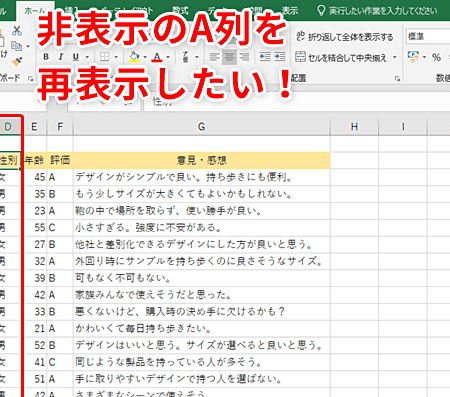
Excelで作業中、突然列が表示されなくなる問題に直面したことはありませんか?大切なデータが消えてしまったのではないかと、焦ってしまうかもしれません。しかし、ご安心ください。列が非表示になっているだけで、データ自体は失われていない可能性が高いです。この記事では、Excelで列が表示されない原因を特定し、それを解決するための様々な方法を段階的に解説します。初心者の方にもわかりやすく、画像付きで丁寧に説明しますので、ぜひ参考にして、問題を解決してください。
Excel 列が表示されない:原因と解決策
Excelで列が表示されない場合、いくつかの原因が考えられます。多くの場合、列が非表示になっているか、列幅が極端に狭くなっている、あるいはウィンドウの表示設定に問題があることが原因です。これらの問題を一つずつ確認し、適切な対処を行うことで、列を再び表示させることができます。
列が非表示になっている
列が意図的または誤って非表示になっている可能性があります。
非表示になっている列を再表示するには、非表示列の両隣の列番号を選択し、右クリックして「再表示」を選択します。また、「書式」メニューから「表示/非表示」→「列を表示する」を選択する方法もあります。複数の列が非表示になっている場合は、すべての列を選択してから再表示を試すことも有効です。
列幅が極端に狭くなっている
列幅が非常に狭く設定されているため、実質的に表示されていないように見える場合があります。
列幅を調整するには、列番号の境界線をダブルクリックするか、ドラッグして幅を広げます。また、「書式」メニューから「列」→「自動調整」を選択すると、列幅が内容に合わせて自動的に調整されます。これにより、狭すぎて見えなかった列も見えるようになります。
ウィンドウが固定されている
ウィンドウ枠の固定機能を使用している場合、特定の列が固定され、スクロールしても表示されない場合があります。
ウィンドウ枠の固定を解除するには、「表示」タブから「ウィンドウ枠の固定」を選択し、「ウィンドウ枠の固定の解除」をクリックします。これにより、すべての列がスクロール可能になり、隠れていた列も表示されるようになります。
ファイルが破損している
まれに、Excelファイル自体が破損し、列が表示されなくなることがあります。
ファイルが破損している可能性がある場合は、Excelの「開いて修復」機能を使用するか、バックアップファイルから復元を試みます。また、ファイルを別の形式(例:CSV)で保存し、再度Excelで開くことで、問題を解決できる場合があります。
- 「開いて修復」機能は、「ファイル」→「開く」からファイルを選択し、開くボタンの横にある▼をクリックして選択できます。
- バックアップファイルがない場合は、データの復元が困難になることがあります。
- CSV形式で保存すると、書式設定は失われますが、データは保持されます。
Excelの設定に問題がある
Excelの表示設定やアドインが原因で、列が表示されなくなることがあります。
Excelの設定を確認するには、「ファイル」→「オプション」から「詳細設定」を開き、「表示」セクションを確認します。ハードウェアグラフィックアクセラレータを無効にしたり、アドインを一時的に無効にすることで、問題が解決することがあります。
- ハードウェアグラフィックアクセラレータを無効にすると、表示速度が低下する場合があります。
- アドインを無効にする際は、問題のあるアドインを特定するために、一つずつ無効にして確認することをお勧めします。
- 設定変更後は、Excelを再起動して変更を有効にする必要があります。
Excelaで列が表示されないのはなぜですか?

Excelで列が表示されない理由はいくつか考えられます。列幅がゼロに設定されている、列が非表示になっている、またはフィルターが適用されているなどが考えられます。他に、ウィンドウが固定されている、ファイルが破損している可能性もあります。
列幅がゼロに設定されている場合
- 列の境界線をダブルクリックすると、最適な幅に自動調整されます。
- 列番号をドラッグして幅を調整することも可能です。
- 書式メニューから列幅を指定して数値を入力する方法もあります。
列が非表示になっている場合
- 非表示の列を含む範囲を選択します。
- 右クリックして「再表示」を選択すると、列が表示されます。
- 「ホーム」タブの「書式」から「表示/非表示」を選択する方法もあります。
フィルターが適用されている場合
- 「データ」タブの「フィルター」ボタンが有効になっているか確認します。
- フィルターが適用されている場合、条件をクリアするか、フィルターを解除してください。
- オートフィルターの設定を確認し、すべてのデータが表示されるように調整します。
ウィンドウが固定されている場合
- 「表示」タブの「ウィンドウ枠の固定」が設定されていないか確認します。
- 固定されている場合は、「ウィンドウ枠の固定解除」を選択してください。
- 先頭行や先頭列の固定も解除する必要があるかもしれません。
ファイルが破損している場合
- 別のコンピューターでファイルを開いてみることを試してください。
- Excelを再起動して、再度ファイルを開いてみてください。
- ファイルのバックアップから復元するか、修復ツールを使用することを検討してください。
エクセルでA列が隠れて出てこないのはなぜですか?

エクセルでA列が隠れて表示されない理由はいくつか考えられます。最も一般的なのは、A列が意図的に非表示にされているか、列幅が極端に狭く設定されている場合です。また、シートの保護機能が有効になっている場合や、Excelの設定によってA列が非表示になっている可能性も考えられます。さらに、ファイルの破損が原因でA列が正常に表示されないことも稀にあります。
A列が非表示になっているか確認する方法
- 列番号を確認する:A列の左側に列番号が表示されているか確認します。もし番号がBから始まっている場合、A列は非表示になっている可能性が高いです。
- 再表示を試す:A列の左側の列番号(存在しない場合、B列の左側)を右クリックし、「再表示」を選択します。これでA列が表示されるか確認します。
- 表示形式を確認する:A列を選択し、「書式」→「列」→「表示しない」が選択されていないか確認します。もし選択されていれば、「表示する」を選択します。
列幅が狭くなっているか確認する方法
- 列の境界線を操作する:A列とB列の境界線(列番号の上)にマウスカーソルを合わせ、左右にドラッグして列幅を調整します。
- 列幅の自動調整を行う:A列全体を選択し、「書式」→「列」→「選択した列に合わせる」を選択します。これにより、A列の幅が自動的に調整されます。
- 列幅を数値で指定する:「書式」→「列」→「幅」を選択し、適切な数値を入力します。
シートの保護が原因か確認する方法
- 校閲タブを確認する:「校閲」タブに「シート保護の解除」ボタンがあるか確認します。もしボタンが表示されている場合、シートが保護されている可能性があります。
- パスワードを入力する:もしシートが保護されている場合、「シート保護の解除」をクリックし、パスワードが要求されれば入力します。
- 保護設定を確認する:シートが保護されている場合、どの操作が制限されているか確認します。列の表示・非表示が制限されている可能性があります。
Excelの設定を確認する方法
- オプションを開く:「ファイル」→「オプション」→「詳細設定」を開きます。
- 表示設定を確認する:「表示」セクションで、A列の表示に関連する設定(例えば、シートの見出しを表示しない設定など)が有効になっていないか確認します。
- アドインの影響を確認する:ExcelにインストールされているアドインがA列の表示に影響を与えていないか確認します。アドインを一時的に無効化して、問題が解決するか試します。
ファイルが破損していないか確認する方法
- 別のPCで開く:ファイルを別のPCで開いて、A列が表示されるか確認します。これで問題がファイル自体にあるのか、特定のPCにあるのか判断できます。
- 修復機能を試す:「ファイル」→「開く」からファイルを選択し、開くボタンの横にある下向き矢印をクリックし、「開いて修復する」を選択します。
- バックアップから復元する:もしファイルのバックアップがある場合、バックアップからファイルを復元して、A列が表示されるか確認します。
Excelで列が全て表示されないのはなぜですか?
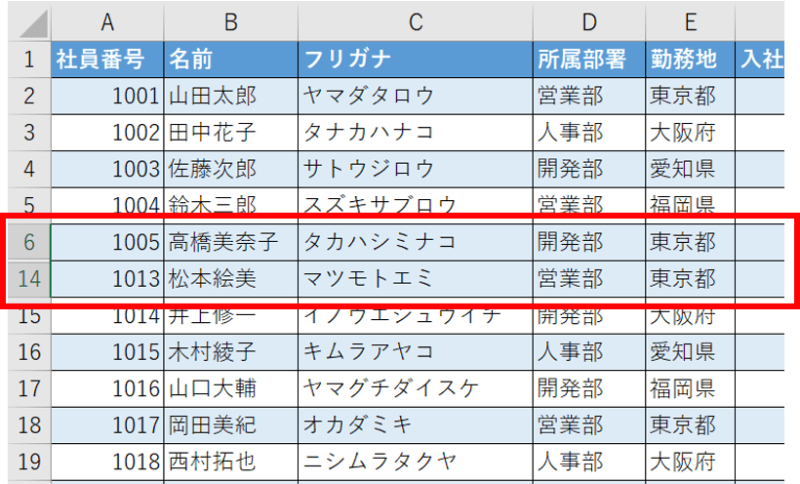
Excelで列が全て表示されない理由はいくつか考えられます。列幅が狭すぎる、非表示になっている、ウィンドウ枠の固定が設定されている、フィルターが適用されている、あるいはブックが破損しているなどが考えられます。これらの原因を一つずつ確認することで、問題解決に繋がるでしょう。
列幅が狭すぎる
- 列の境界線をダブルクリックして、最適な幅に自動調整します。
- 複数の列を選択し、任意の列の境界線をドラッグして、すべての列の幅を同時に調整します。
- 「書式」メニューから「列の幅」を選択し、具体的な数値を入力して幅を指定します。
列が非表示になっている
- 非表示になっている列の前後の列を選択します。
- 選択した列を右クリックし、「再表示」を選択します。
- 特定の列範囲が非表示になっている場合は、列番号を確認して、再表示が必要な範囲を特定します。
ウィンドウ枠の固定が設定されている
- 「表示」タブの「ウィンドウ枠の固定」グループで、「ウィンドウ枠の固定の解除」をクリックします。
- 固定されているウィンドウ枠の位置を確認し、必要に応じて解除します。
- ウィンドウ枠の固定を再設定する場合は、適切なセルを選択してから「ウィンドウ枠の固定」を設定します。
フィルターが適用されている
- 「データ」タブの「フィルター」ボタンが有効になっているか確認します。
- フィルターが適用されている場合は、「フィルターのクリア」をクリックします。
- 特定の列にフィルターが適用されている場合は、その列のドロップダウンメニューからフィルターを解除します。
ブックが破損している
- Excelの「ファイル」メニューから「開く」を選択し、問題のあるブックを指定します。
- 「開く」ボタンの右側の矢印をクリックし、「開いて修復」を選択します。
- 修復後、新しい名前でファイルを保存し、内容を確認します。
詳細情報
Excel 列 が 表示 されない の は なぜ です か?
列が非表示になっているか、列幅が極端に狭くなっている可能性があります。また、ウィンドウが分割されている場合や、シートが保護されている場合も原因として考えられます。
Excel で 非 表示 の 列 を 再 表示 する に は どう すれ ば いい です か?
非表示の列を再表示するには、列番号の範囲を選択し、右クリックして「再表示」を選択します。または、「書式」メニューから「表示/非表示」を選択し、「列の表示/非表示」で列を再表示することもできます。
Excel で 列 幅 が 狭 すぎる 場合、どう すれ ば 広げ られ ます か?
列番号の境界線をドラッグして列幅を調整できます。また、列番号をダブルクリックすると、データに合わせて自動調整されます。「書式」メニューから「列」 > 「自動調整」を選択することでも可能です。
Excel の シート が 保護 さ れ て い て 列 が 表示 されない 場合、どう すれ ば いい です か?
シートの保護を解除する必要があります。「校閲」タブの「シート保護の解除」をクリックし、パスワードが設定されている場合は入力します。保護が解除されると、列の表示/非表示や列幅の変更などができるようになります。






